Sincronizar arquivos com o aplicativo do OneDrive
O aplicativo de sincronização do OneDrive permite que os usuários sincronizem arquivos entre seus computadores e o Microsoft 365. Isso significa que podem sincronizar arquivos no OneDrive, em uma biblioteca do SharePoint e nas bibliotecas do Microsoft Teams usando o aplicativo de sincronização do OneDrive. Os arquivos também podem ser salvos com facilidade no OneDrive por meio dos aplicativos do Office utilizados. Em seguida, podem continuar a trabalhar nos arquivos com o Explorador de Arquivos (no Windows) ou o Finder (no Mac).
Para os usuários do Windows 10, o aplicativo de sincronização do OneDrive já vem instalado. Os usuários sem Windows 10 podem instalar a versão para Windows do novo aplicativo de sincronização do OneDrive. Os administradores podem controlar a implantação do aplicativo de sincronização nos diversos dispositivos.
Assim que entrar, o usuário verá o ícone de nuvem do OneDrive na área de notificação da barra de tarefas do Windows:
![]()
Assim que um usuário tiver entrado na sua conta corporativa ou de estudante e sincronizado os arquivos, os arquivos aparecerão no Explorador de Arquivos na pasta do OneDrive com o Nome da Empresa — OneDrive.
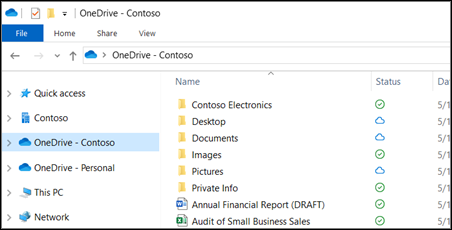
Quando usuários adicionam, alteram e excluem arquivos e pastas do aplicativo móvel OneDrive ou os acessam de um navegador web, os arquivos e pastas são adicionados, alterados ou excluídos automaticamente em seus computadores e vice-versa. Para carregar arquivos no OneDrive, copie ou mova-os para o OneDrive no Explorador de Arquivos ou no Finder. Os usuários também podem usar o Explorador de Arquivos para organizar seu OneDrive, ordenando, criando, movendo, restaurando e renomeando arquivos e pastas. O OneDrive sincroniza todas essas alterações automaticamente. Assim que os arquivos tiverem sido sincronizados, o usuário poderá trabalhar com eles off-line, se necessário. Sempre que estiverem online, as alterações feitas por ele ou por outras pessoas serão sincronizadas automaticamente.
Se não quiser sincronizar todas as suas pastas no OneDrive com seu computador, o usuário poderá especificar as pastas que deseja sincronizar desmarcando as pastas que não deseja sincronizar na caixa de diálogo Sincronizar arquivos do OneDrive com o PC. As configurações de sincronização são exclusivas para cada computador.
Como sincronizar outros arquivos
Os usuários podem começar a sincronizar uma biblioteca do SharePoint ou do Microsoft Teams usando o botão Sincronizar na barra de ferramentas:
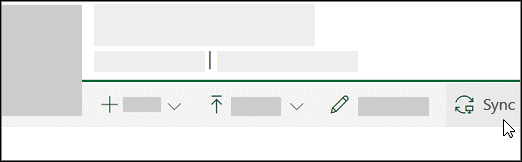
Como usar arquivos sob demanda
O recurso Arquivos Sob Demanda do OneDrive ajuda os usuários a acessarem todos os seus arquivos no OneDrive sem precisar baixá-los e consumir espaço de armazenamento. Quando o recurso Arquivos Sob Demanda está ativado, o usuário pode ver todos os arquivos no Explorador de Arquivos e obter novas informações sobre cada um. Os novos arquivos criados online ou em outro dispositivo aparecem como arquivos somente online, que não usam espaço no dispositivo. O usuário pode usar os arquivos como usaria qualquer outro arquivo no seu dispositivo.
Com os Arquivos Sob Demanda do OneDrive, os usuários podem:
- Economizar espaço no seu dispositivo tornando os arquivos somente on-line.
- Configurar arquivos e pastas para ficarem sempre disponíveis localmente em seu dispositivo.
- Consultar informações importantes sobre arquivos, como, por exemplo, se são compartilhados.
- Ver miniaturas de mais de 300 tipos de arquivos diferentes, mesmo sem ter o aplicativo necessário para abri-los.
Com os Arquivos Sob Demanda, os usuários verão novos ícones ao lado de seus arquivos sincronizados com seu dispositivo:
![]()
Os usuários podem mover arquivos somente on-line dentro de sua pasta do OneDrive e restaurar esses arquivos por meio da lixeira do OneDrive. Quando pesquisarem arquivos somente on-line pelo nome, o OneDrive permitirá que pesquisem o nome desses arquivos que não estão em seus dispositivos. As configurações de arquivos sob demanda são exclusivas para cada dispositivo; portanto, os usuários devem se certificar de ativá-las em cada dispositivo no qual queiram usá-los.